- Parte 1: Come ripristinare i contatti su Android con Fonelab Android Data Recovery
- Parte 2: Come ripristinare i contatti su Android dalla scheda SIM
- Parte 3: Come ripristinare i contatti su Android dalla scheda SD
- Parte 4: Come ripristinare i contatti su Android con Google Backup
- Parte 5: domande frequenti sul ripristino dei contatti su Android
Recupera i dati persi / cancellati di iPhone tra cui foto, contatti, video, file, registro delle chiamate e altri dati dalla tua scheda SD o dispositivo.
- Android non si accende
- Dead Android Internal Memory
- Schermo nero Samsung
- Acqua danneggiata Android
- Continua a riavviare Samsung
- Bloccato sul logo Samsung
- Virus infetto Android
- Android bloccato
- Sbloccare lo schermo rotto Android
- WhatsApp Recovery for Broken Samsung
- Recupera le foto SnapChat da Android rotto
- Android bloccato
5 modi su come ripristinare i contatti su Android
 aggiornato da Boey Wong / 01 dicembre 2021 09:15
aggiornato da Boey Wong / 01 dicembre 2021 09:15I contatti e tutti gli altri file di dati Android, come file multimediali, documenti e altro, possono essere archiviati su qualsiasi smartphone Android, indipendentemente dalla versione, dal modello o dalla marca. Puoi facilmente salvare i dati su di esso e, naturalmente, anche cancellarli. Ma cosa succede se hai cancellato accidentalmente o involontariamente un contatto dal tuo telefono Android a causa di una gestione errata, eliminazione accidentale, guasto/colpo del dispositivo, guasto del sistema o qualsiasi altro motivo? Quindi, guardare il tuo smartphone non ti aiuterà a risolvere questo problema. Per recuperare i contatti eliminati, dovrai impegnarti un po'. In questa nota, questo articolo ha soluzioni per te. Di seguito la guida su come ripristinare i contatti su Android.
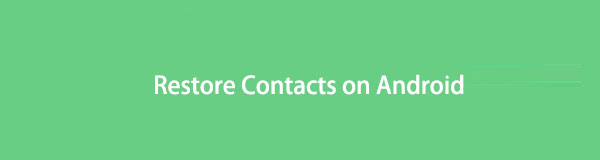

Elenco delle guide
- Parte 1: Come ripristinare i contatti su Android con FoneLab Android Data Recovery
- Parte 2: Come ripristinare i contatti su Android dalla scheda SIM
- Parte 3: Come ripristinare i contatti su Android dalla scheda SD
- Parte 4: Come ripristinare i contatti su Android con Google Backup
- Parte 5: domande frequenti sul ripristino dei contatti su Android
Con FoneLab per Android, recupererai i dati persi / cancellati di iPhone, tra cui foto, contatti, video, file, registro delle chiamate e altri dati dalla tua scheda SD o dispositivo.
- Recupera foto, video, contatti, WhatsApp e altri dati con facilità.
- Anteprima dei dati prima del recupero.
- Sono disponibili i dati del telefono Android e della scheda SD.
Parte 1: Come ripristinare i contatti su Android con FoneLab Android Data Recovery
FoneLab Android Data Recovery è lo strumento ideale per soddisfare e superare le aspettative della tua attività se desideri ripristinare i contatti sul tuo dispositivo Android in modo semplice e comodo. Questo programma realizzato da esperti è quasi una soluzione all-in-one per il recupero di dati cancellati o persi da telefoni Android, schede SD o schede SIM in qualsiasi formato. Inoltre, funziona con un ampio numero di marche, modelli e versioni di Android. La cosa bella è che puoi visualizzare in anteprima i tuoi dati Android prima di ripristinarli, consentendoti di ripristinarli in modo selettivo. La parte migliore è che anche se effettui un backup prima di eliminare i tuoi contatti, puoi recuperarli rapidamente con questa applicazione. Ora che abbiamo coperto le basi, passiamo a come usarlo.
Passaggi su come ripristinare i contatti su Android con FoneLab Android Data Recovery:
Passo 1 Innanzitutto, scarica FoneLab Android Data Recovery, quindi installalo sul tuo computer. Al momento dell'installazione, si aprirà automaticamente. In caso contrario, fai semplicemente doppio clic sull'icona sul desktop.

Passo 2 Utilizzando un cavo di ricarica USB, collega il tuo telefono Android al computer. Per evitare interruzioni durante il processo di ripristino, assicurati che sia saldamente collegato. Attendi che il programma riconosca il tuo dispositivo prima di seguire le istruzioni nella finestra pop-up.
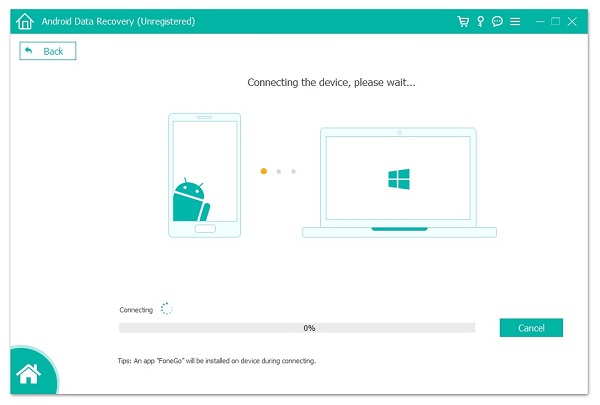
Passo 3 Nell'interfaccia principale, fai clic su Recupero dati Android. Attendi che il programma rilevi il tuo dispositivo. Successivamente, seleziona i dati che desideri recuperare. Nel nostro caso, spunta i Contatti sotto Contatti e Messaggi, quindi fai clic sul pulsante Avanti nella parte inferiore della finestra.
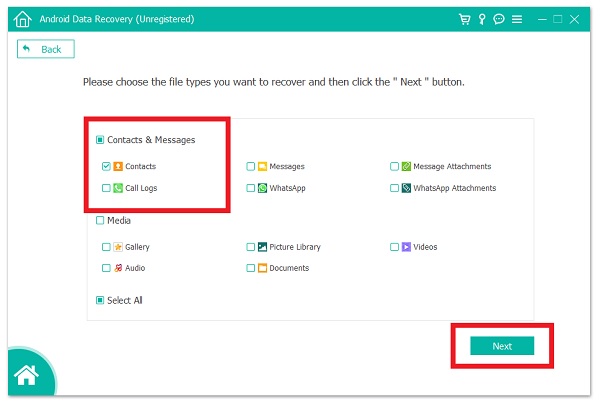
Passo 4 Infine, attendi che i dati vengano caricati nel programma. Al termine, il programma visualizzerà tutti i tuoi contatti. Basta attivare il pulsante nella parte in alto a sinistra dello schermo per vedere i contatti eliminati, quindi fare clic sul pulsante Recupera per ripristinare i contatti.

Con FoneLab per Android, recupererai i dati persi / cancellati di iPhone, tra cui foto, contatti, video, file, registro delle chiamate e altri dati dalla tua scheda SD o dispositivo.
- Recupera foto, video, contatti, WhatsApp e altri dati con facilità.
- Anteprima dei dati prima del recupero.
- Sono disponibili i dati del telefono Android e della scheda SD.
Parte 2: Come ripristinare i contatti su Android dalla scheda SIM
Se hai conservato una copia dei tuoi contatti sulla scheda SIM, potresti essere in grado di recuperare i numeri di telefono cancellati su Android se sono stati cancellati accidentalmente o involontariamente. Questa è forse la prima cosa che dovresti fare in questa situazione. Tuttavia, non c'è alcun pericolo nel farlo perché anche se non effettui un backup, puoi comunque ripristinare i tuoi contatti.
Passaggi su come recuperare i contatti su Android dalla scheda SIM:
Passo 1 Innanzitutto, spegni il dispositivo, apri la porta della scheda SIM e inserisci la scheda SIM, che ha i contatti. Assicurati che si adatti correttamente e controlla la compatibilità della tua SIM Card per evitare interruzioni nel processo.
Passo 2 Accendi il dispositivo, vai su Impostazioni e scorri verso il basso, quindi vai su Wireless e reti.
Passo 3 Consenti al tuo dispositivo di leggere il contenuto della tua SIM Card accendendolo o abilitandolo. In alcune circostanze, dovrai toccare Importa contatti SIM per ripristinare i tuoi contatti. Il processo di importazione dei contatti potrebbe richiedere solo pochi secondi. Attendi il completamento dell'importazione e il gioco è fatto.
Parte 3: Come ripristinare i contatti su Android dalla scheda SD
Se desideri ripristinare i contatti eliminati sul tuo Android, un'altra opzione è utilizzare la scheda SD. Questa soluzione, tuttavia, funziona solo se hai un file root per i tuoi contatti salvato sulla tua scheda SD. Nella maggior parte dei casi, i dispositivi Android creano automaticamente una cartella principale per i contatti per impostazione predefinita. Ecco perché, nel nostro caso, saremo in grado di recuperarli a breve. Questo è il modo in cui lo fai.
Passaggi su come recuperare i contatti su Android dalla scheda SD:
Passo 1 Inserisci la SD Card sul tuo dispositivo Android e assicurati che sia perfettamente adatta per leggerla correttamente dal tuo dispositivo.
Passo 2 Vai su Impostazioni sul tuo dispositivo, quindi su Archiviazione. Dovrebbe mostrare due memorie di archiviazione: Memoria interna e Scheda di memoria/scheda SD.
Passo 3 Nel nostro caso, tocca la scheda di memoria/scheda SD e tocca semplicemente Monta. Successivamente, il contenuto della tua scheda SD dovrebbe essere visibile ora sul tuo telefono Android, inclusi i tuoi contatti.
Passo 4 Infine, apri semplicemente l'app Telefono o Contatti per controllare i tuoi contatti e il gioco è fatto.
Parte 4: Come ripristinare i contatti su Android con Google Backup
Se hai già creato un file di backup di Google, puoi sempre ripristinare i dati persi o cancellati sul tuo telefono Android. Quando reinstalli un'applicazione, tutte le impostazioni o i dati di cui è stato eseguito il backup sul backup di Google vengono ripristinati immediatamente. È semplice ripristinare le app su un telefono che esegue Lollipop o versioni successive. Quando i telefoni si avviano per la prima volta o dopo il ripristino dei dati di fabbrica, è disponibile questa opzione che include altri dati Android, come contatti, calendari e sfondi. Tutti i dati del backup precedente verranno ripristinati istantaneamente ogni volta che colleghi il tuo account Google al tuo smartphone Android.
Puoi anche farlo manualmente se il ripristino automatico non funziona sul tuo dispositivo. I passi sono come segue:
Passaggi su come recuperare i contatti su Android con Google Backup:
Passo 1 Innanzitutto, controlla se il tuo servizio di backup è attivo sul tuo telefono attuale. Vai a Backup e ripristino in Impostazioni dalla schermata principale o dal cassetto delle app. Successivamente, scegli Backup dei miei dati.
Passo 2 Assicurati che il tuo account Google sia collegato al tuo account di backup. Per ripristinare impostazioni e dati, attiva il Ripristino automatico.
Parte 5: domande frequenti sul ripristino dei contatti su Android
1. Che cos'è una scheda SD?
Secure Digital (SD) è un formato di scheda di memoria non volatile stabilito dalla SD Association (SDA) per l'utilizzo in dispositivi portatili. Memorizza quantità più significative di dati su un dispositivo ed è tecnicamente un'estensione dello spazio di archiviazione.
2. Come abilitare Google Backup sul mio dispositivo Android?
Se desideri abilitare Google Backup sul tuo dispositivo, puoi semplicemente farlo nelle impostazioni del tuo dispositivo. Ecco come lo fai:
Passaggio 1. Sul tuo dispositivo Android, vai su Impostazioni, quindi scorri verso il basso fino a Impostazioni di sistema. Successivamente, tocca Avanzate.
Passaggio 2. Nell'interfaccia delle impostazioni avanzate, tocca Backup. Quindi, attiva semplicemente il pulsante Attiva/disattiva interruttore sul backup su Google Drive.
Passaggio 3. Infine, tocca Account, quindi accedi semplicemente al tuo account Google e fatto.
3. Le app dei contatti Android hanno una cartella eliminata di recente?
La maggior parte dei dispositivi Android non consente le cartelle dei contatti eliminate di recente. Su una scala da uno a dieci, potrebbe esserci un solo dispositivo Android con contatti eliminati di recente. A parte questo, sarà diverso in base al modello, alla versione e alla marca del tuo dispositivo Android.
Infine, in FoneLab, ti forniamo sempre un crocevia di opzioni per risolvere il tuo problema e superare le tue aspettative. Abbiamo classificato FoneLab Android Data Recovery prima tra tutte le opzioni poiché è lo strumento più completo e potente disponibile. Non perdere tempo a preoccuparti di non essere in grado di recuperare i tuoi contatti eliminati. Puoi stare tranquillo che tutte le seguenti opzioni funzioneranno per te.
